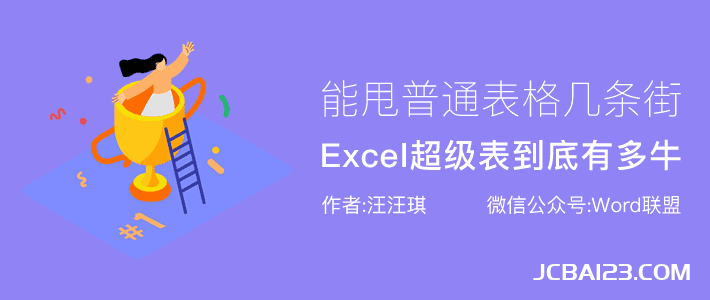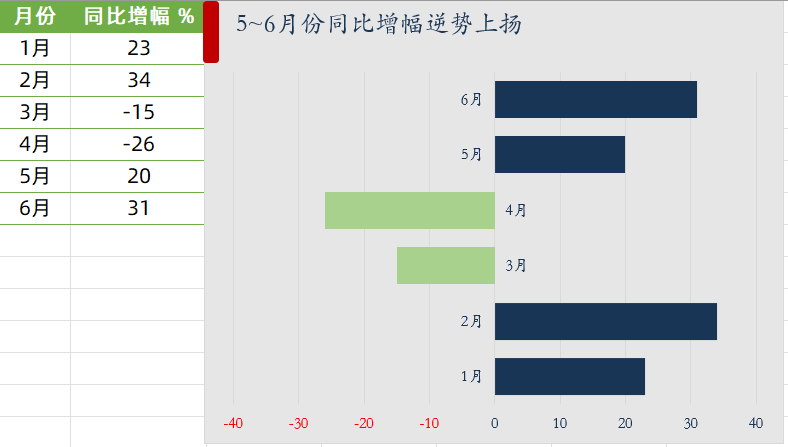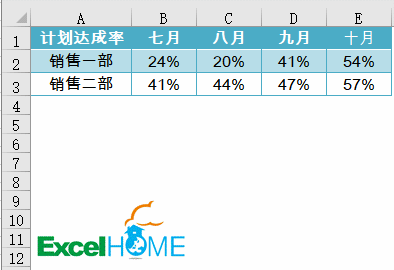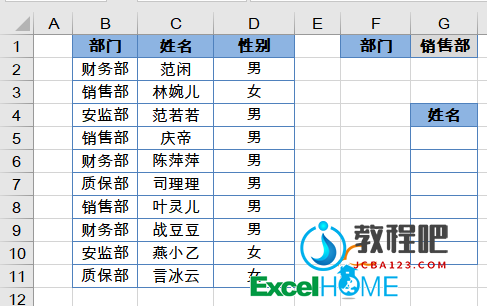批量修改批注内容
我们部门实习生小丽在不同月份的销售记录表中加了很多批注,批注的内容将客户写成了客人,老板看了觉得这样的用词不够高端,决定让她将每个工作表中每个批注中的客人改为客户。
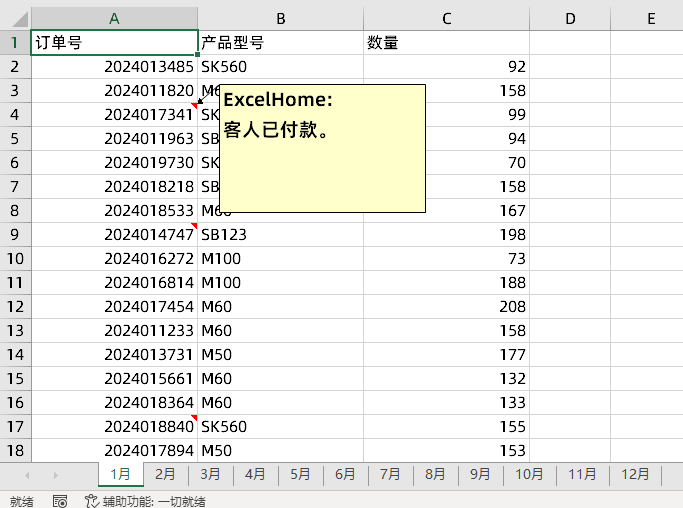
小丽心想,这不是查找替换的活吗,于是按下CTRL+H,打开查找替换对话框,在查找内容中输入客人,替换为中输入客户,在打开查找范围下拉选项才发现这里没有批注的选项,这可就犯愁了。
找不到批注的选项,嘴里还在嘀咕,查找范围中明明有一个批注的选项,今天怎么没有了?
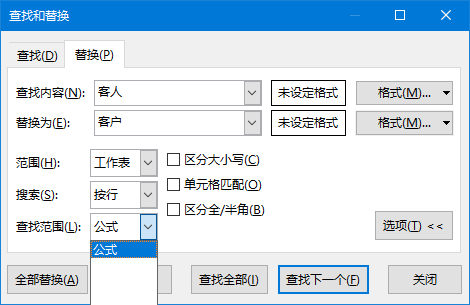
我凑近一看告诉小丽,查找范围下拉选项中的批注在查找中才有,在替换中是没有这个选项的,那你现在要替换批注中的内容,可以使用Excel易用宝处理数据。
点击【易用宝】→【特别工具】→【管理批注】。
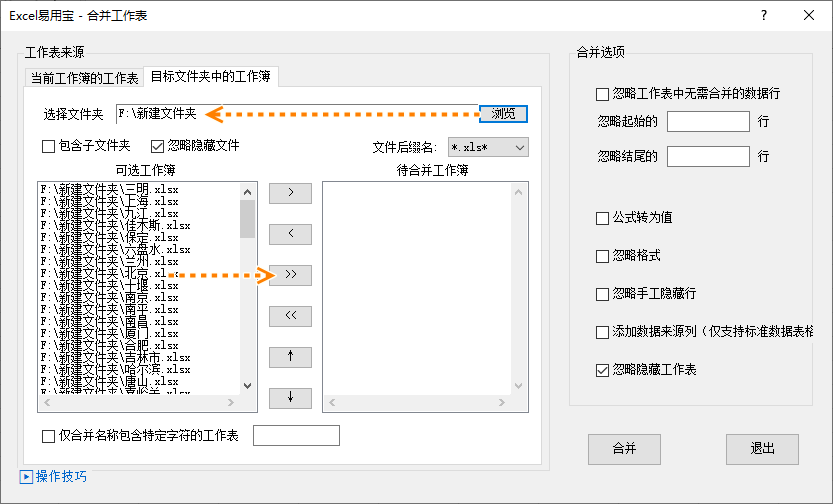
在弹出的批注管理选项中选择【替换】,范围选择【当前工作簿】,“查找”中输入“客人”,“替换”中输入“客户”,点击【应用】即可对多工作表批量完成查找替换批注的处理了。
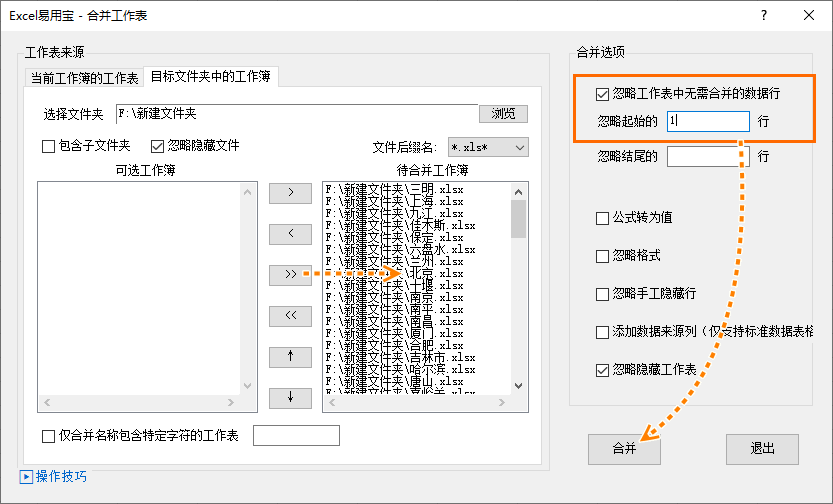
来看一下查找替换处理后的效果。
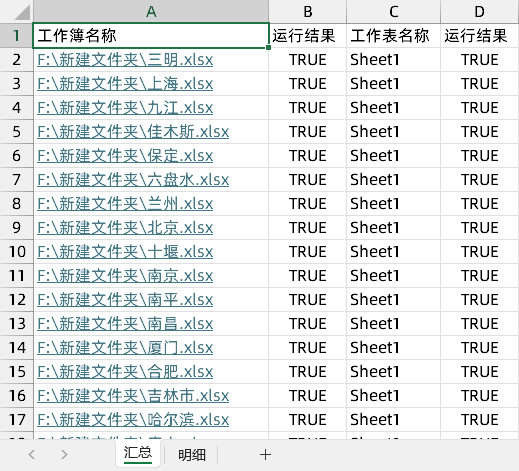
[广告]免费下载Excel易用宝,请访问:https://yyb.excelhome.net/